Kuidas Facebookis küsitlust luua?

Kui otsite, kuidas luua Facebookis küsitlust, et saada inimeste arvamust, siis meilt leiate kõik lahendused alates sündmustest, messengerist kuni looni; saate Facebookis küsitluse luua.
Hea uudis kasutajatele, kellel on iPhone 7 Plus, 8 Plus või uuem, sest Google on nüüd lisanud teenusesse Google Photos mõned kauaoodatud funktsioonid. Kuigi Google'il on veel üks hämmastav fototöötlusrakendus "Snapseed", on Google Photos varustatud põhiliste redigeerimisfunktsioonidega koos pilvesalvestusega.
Portree sügavuse redigeerimine ja Color Pop efektid on fotorakenduse uusim täiendus. Paindlikkus sügavusefekti redigeerimiseks teeb seda eriti kasulikuks, kui olete jäädvustanud hämmastava uduse taustaga võtte. Uurime välja, kuidas ja millistes seadmetes saate iPhone'is portree sügavust muuta.
Seadmed, mille jaoks saate selle värskenduse:
Siin on nende funktsioonidega ühilduvate iPhone'ide loend
Vaata ka:-
7 parimat dubleeritud fotopuhastusrakendust iPhone'i jaoks... Leidke alati, et teie seadmel hakkab mälu nappima. Siin on mõned fotode puhastamise duplikaatrakendused, mis aitavad teil...
Siin on, kuidas muuta portree sügavust iPhone'is.

See on kõik. Portree sügavuse redigeerimine iPhone'is on kaunilt kujundatud Google'i suvand ja selle abil saate hägusust väga lihtsalt reguleerida. See toimib ainult portreerežiimis klõpsatud piltide puhul.
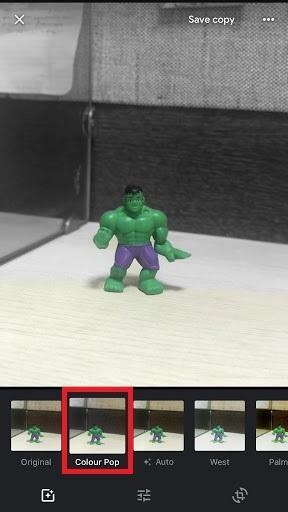
Color Pop filter:
Nagu oleme juba arutanud, on rakendus Google Photos täis hämmastavaid filtreid. Seekord lisas Google iPhone'i jaoks mõeldud Color Pop filtri, millel on sügavusefekt. Color Pop filter hoiab ainult objekti värvilisena ja muudab tausta halliks. Tulemused on täiesti vapustavad, kui taust on ka värviline.
Vaata ka:-
Näpunäiteid ja näpunäiteid Google'i valdamiseks...
Neile, kes ei tea, kust värvilist Pop filtrit leida võib. Esmalt peate avama rakenduses Google Photos foto, millel klõpsati sügavusefekti kasutades, ja puudutage allosas olevat ikooni Redigeeri. Näete erinevaid filtreid ja esimene neist on Color Pop. Selle filtri valimisel jääb objekt värviliseks ja taust on mustvalge.
Nii saavad iPhone'id teie hämmastavaid kaadreid veelgi vapustavamaks muuta. Niisiis, mida te ootate nende Google Photosi suurepäraste funktsioonide kasutamiseks ja andke meile kommentaarikastis teada, kuidas need leiate.
Kui otsite, kuidas luua Facebookis küsitlust, et saada inimeste arvamust, siis meilt leiate kõik lahendused alates sündmustest, messengerist kuni looni; saate Facebookis küsitluse luua.
Kas soovite aegunud pääsmeid kustutada ja Apple Walleti korda teha? Järgige selles artiklis, kuidas Apple Walletist üksusi eemaldada.
Olenemata sellest, kas olete täiskasvanud või noor, võite proovida neid värvimisrakendusi, et vallandada oma loovus ja rahustada meelt.
See õpetus näitab, kuidas lahendada probleem, kuna Apple iPhone'i või iPadi seade kuvab vales asukohas.
Vaadake, kuidas saate režiimi Mitte segada iPadis lubada ja hallata, et saaksite keskenduda sellele, mida tuleb teha. Siin on juhised, mida järgida.
Vaadake erinevaid viise, kuidas saate oma iPadi klaviatuuri suuremaks muuta ilma kolmanda osapoole rakenduseta. Vaadake ka, kuidas klaviatuur rakendusega muutub.
Kas seisate silmitsi sellega, et iTunes ei tuvasta oma Windows 11 arvutis iPhone'i või iPadi viga? Proovige neid tõestatud meetodeid probleemi koheseks lahendamiseks!
Kas tunnete, et teie iPad ei anna tööd kiiresti? Kas te ei saa uusimale iPadOS-ile üle minna? Siit leiate märgid, mis näitavad, et peate iPadi uuendama!
Kas otsite juhiseid, kuidas Excelis automaatset salvestamist sisse lülitada? Lugege seda juhendit automaatse salvestamise sisselülitamise kohta Excelis Macis, Windows 11-s ja iPadis.
Vaadake, kuidas saate Microsoft Edge'i paroole kontrolli all hoida ja takistada brauserit tulevasi paroole salvestamast.







